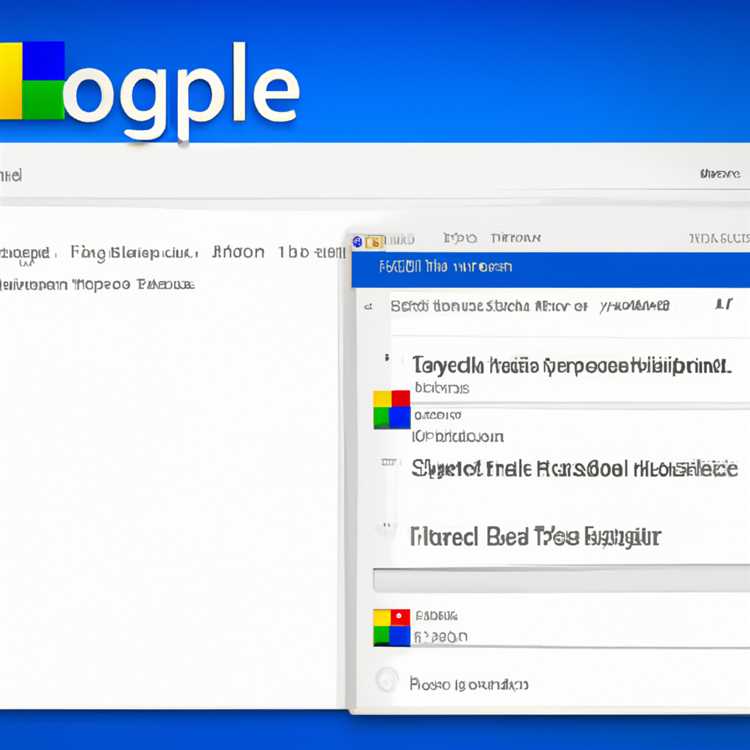Tùy thuộc vào loại thay đổi trong Dữ liệu nguồn được sử dụng cho Bảng Pivot, bạn có thể thấy cần phải thay đổi Nguồn dữ liệu của bảng Pivot hoặc chỉ đơn giản là thay đổi phạm vi bảng Pivot.

Thay đổi nguồn và phạm vi dữ liệu của bảng Pivot
Trong hầu hết các trường hợp, thông thường là thêm nhiều Hàng trong Dữ liệu Nguồn để chứa các bản ghi hoặc mục nhập mới.
Tương tự, bạn cũng có thể thấy cần phải tổ chức lại hoàn toàn Dữ liệu nguồn bằng cách thêm các hàng dữ liệu mới và các cột dữ liệu mới.
Nếu điều này xảy ra, bạn sẽ phải thay đổi Phạm vi Dữ liệu Bảng Pivot để bao gồm các cột và hàng mới được thêm vào Dữ liệu Nguồn.
Tuy nhiên, nếu Dữ liệu nguồn đến trong một bảng tính mới, bạn sẽ thấy cần phải thay đổi nguồn Dữ liệu bảng Pivot từ bảng tính cũ sang Bảng tính mới.
1. Thay đổi Phạm vi Dữ liệu Bảng Pivot
Bất cứ khi nào Hàng hoặc Cột mới được thêm vào Dữ liệu nguồn, bạn có thể làm theo các bước bên dưới để Thay đổi Phạm vi Dữ liệu của Bảng Pivot.
1. Nhấp vào bất kỳ ô nào trong Bảng Pivot và thao tác này sẽ hiển thị các Thẻ phân tích và phân tích thiết kế trên các thanh menu trên cùng.
2. Tiếp theo, nhấp vào tab Phân tích> Thay đổi nguồn dữ liệu> Thay đổi tùy chọn Nguồn dữ liệu trong menu thả xuống.

3. Trong hộp thoại Thay đổi Nguồn Dữ liệu của Bảng Xoay vòng xuất hiện, nhấp vào hộp Bảng / Phạm vi và chọn toàn bộ Phạm vi Dữ liệu (bao gồm Hàng & Cột mới) mà bạn muốn đưa vào.
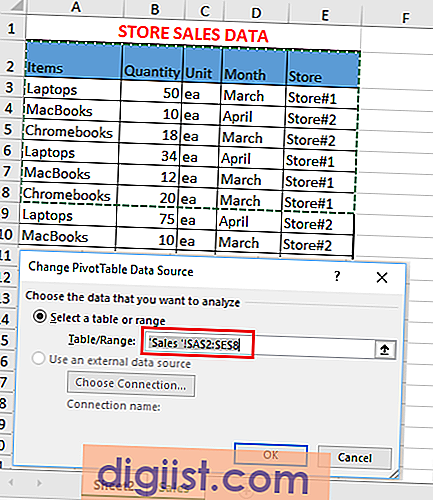
3. Nhấp vào OK để lưu các thay đổi.
2. Thay đổi bảng tính nguồn dữ liệu bảng Pivot
Nếu Dữ liệu nguồn cho Bảng Pivot đã đến trong một bảng tính mới, bạn có thể làm theo các bước bên dưới để thay đổi Nguồn dữ liệu của Bảng Pivot.
1. Nhấp vào bất kỳ ô nào trong Bảng Pivot và thao tác này sẽ hiển thị các tab Thiết kế và Chế độ phân tích trên các thanh menu trên cùng.
2. Nhấp vào Phân tích> Thay đổi Nguồn dữ liệu> Thay đổi tùy chọn Nguồn dữ liệu trong menu thả xuống.

3. Trong hộp thoại Nguồn dữ liệu bảng Pivot xuất hiện, nhấp vào hộp Bảng / Phạm vi và nhấp vào Bảng tính chứa Dữ liệu nguồn mới.
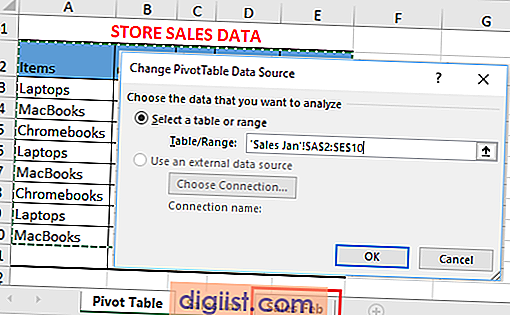
Như bạn có thể thấy trong hình trên, trường Bảng Bảng / Phạm vi trực tuyến đề cập đến bảng tính Doanh số tháng 1 và nhấp vào Bán hàng Feb Feb sẽ thay đổi Nguồn dữ liệu cho Bảng Pivot sang bảng tính mới.
Sau khi thay đổi Nguồn dữ liệu, hãy đảm bảo rằng Phạm vi dữ liệu bao gồm tất cả các hàng và cột cần được kết hợp trong Bảng Pivot.
4. Nhấp vào OK để lưu các thay đổi.